使管理 WooCommerce 更新更容易的四种方法
已发表: 2017-05-18更新 WooCommerce、它的扩展和 WordPress 本身不一定是令人伤脑筋的经历。 如果你准备充分并遵循最佳实践,你可以避免所有“我的产品页面看起来很奇怪”和“这个插件不能正常工作”的体验。
今天我们将向您展示四种方法来更好地管理您的 WooCommerce 商店的更新,以节省您的时间,让您的商店保持平稳运行,并让您在下次在 WordPress 中看到“更新可用”这句话时充满信心仪表板。
让我们开始吧。
留出一些时间来处理更新
我们可以为争吵插件、扩展或核心 WooCommerce 更新提供的最佳提示之一——并且之前已经提供过——是定期留出时间,你可以投入到这个过程中。
根据商店的规模、安装的附加组件数量以及需要进行的测试量,这可能看起来像每两周一个小时。 或者它可能看起来像每个月一次的几个小时甚至一整天。
这个想法是提前在你的日历上放一些东西,这样你就可以把更新作为优先事项,继续把它们作为优先事项,不要忘记它们。 此外,如果您这样做,您遇到问题的可能性就会大大降低,因为您坚持使用的新插件需要您尚未抽出时间测试的最新版本。
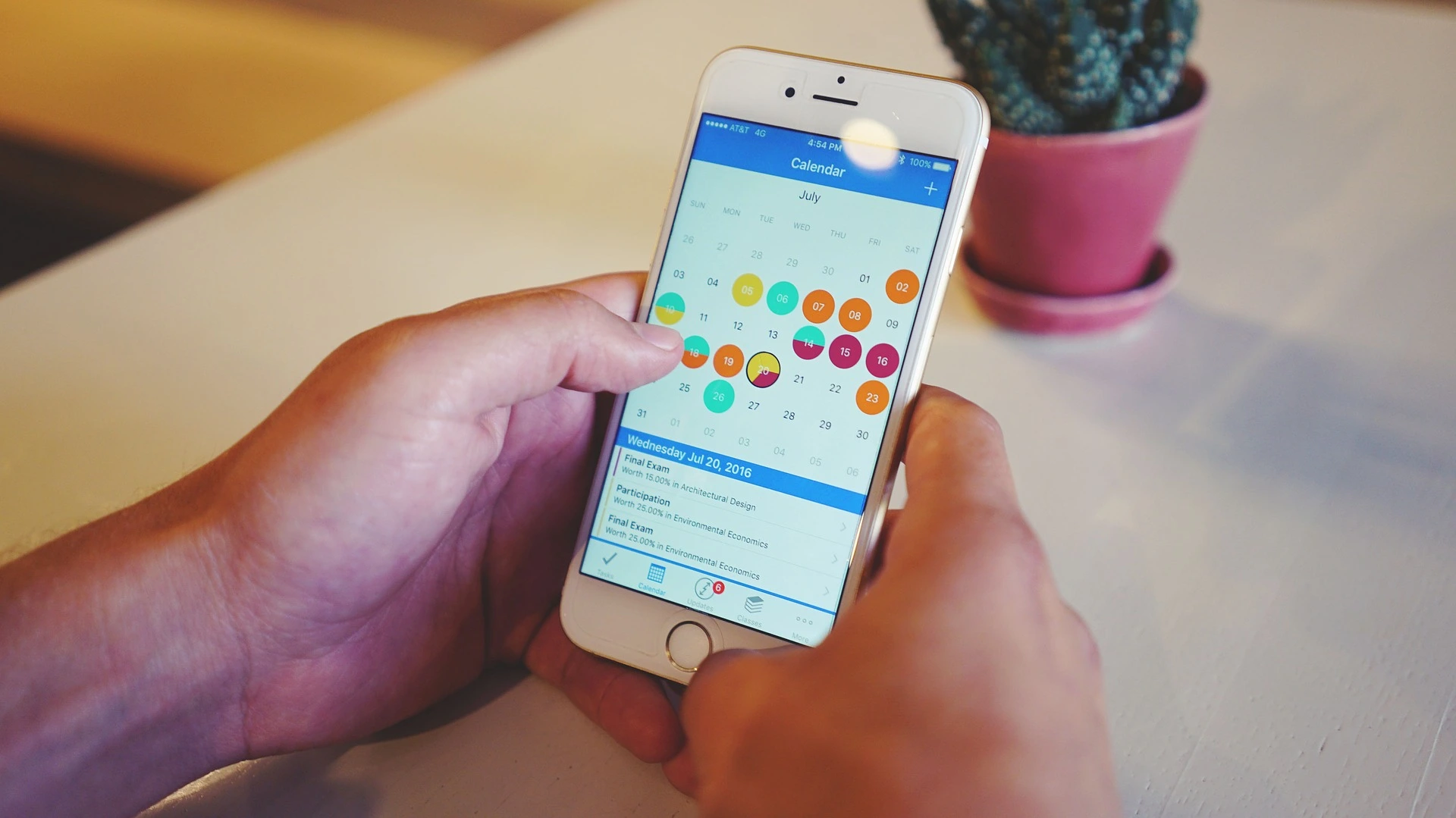
为您的更新设置一个定期日历约会,并尽最大努力在那个时候只处理它们(加上您的测试过程)。
提前计划临时站点和备份
无论开发人员如何制作他们的 WooCommerce 扩展,我们社区的开源性质意味着它仍然有可能与某些东西发生冲突,从另一个扩展到您自己的自定义代码。
但是您不必让扩展程序之间的冲突导致您的商店出现停机或其他问题。 如果您通过在临时站点上测试更新来提前计划,您将知道需要更正哪些内容,而不会对您的商店造成任何损害。
最好的准备方法是在临时站点上创建备份和测试更新——基本上是您仅用于测试的实时商店的副本版本。 Jetpack 为创建备份提供了非常简单的选项——任何付费计划中都包含一项服务。 甚至还有一个顶级计划,其中包括实时备份和单击“倒带”您的网站的选项!
要使用 Jetpack 创建临时站点:
- 确保设置了自动备份- 您将来需要它们来更新您的登台站点。
- 在您的服务器上创建第二个站点/目录。 这不需要公开访问,但必须可以通过 FTP/SFTP 访问。
- 使用 VaultPress,将您的第二个站点设置为“备用”位置,然后将您最近的备份(或按需副本)复制到该位置。
就是这样——你现在有了一个临时站点! 您的所有产品、附加组件和订单都将到位,您可以在同一环境中应用和测试任何更新。
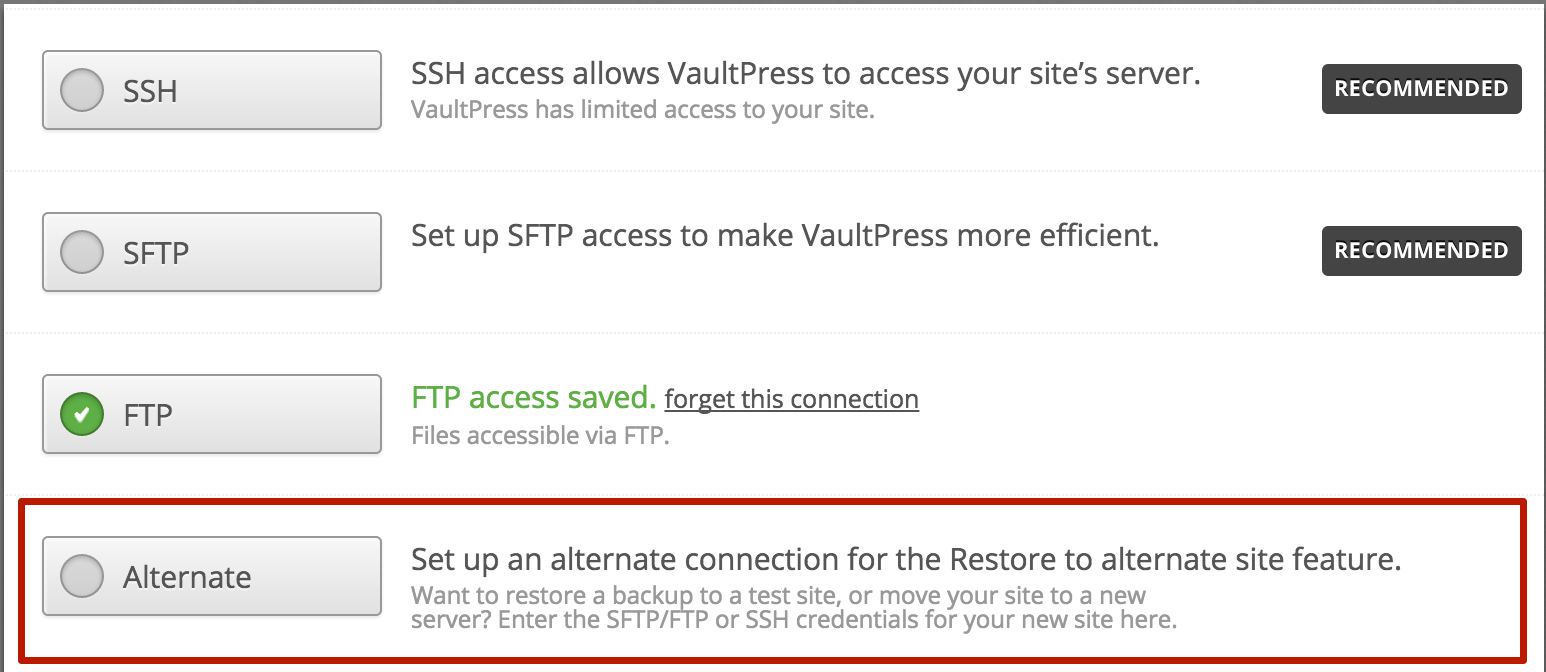
下次您想在暂存站点上进行测试时,您需要重复第 3 步的后半部分,以确保它具有新鲜/准确的数据(以及您的扩展程序的最新副本) ,然后再继续进行任何测试。
阅读有关如何使用 Jetpack 设置更新并将备份还原到临时站点的更多信息。
在更新之前测试所有内容
既然您知道如何创建临时站点,我们可以与您分享第三种防止更新影响您生活的方法:在更新之前测试所有内容。

更新似乎需要这么长时间或导致这么多问题的最大原因之一是因为我们想立即更新。 我们看到一个关于插件更新的通知,只想点击闪亮的按钮,看看有什么新的和令人兴奋的,我们想现在就做。
我们缺乏耐心是导致看起来奇怪的主题、自定义代码中的错误以及有时完全损坏的网站的原因。 但它不必是这样的。

如果您已经将时间用于更新并使用临时站点,则此步骤应该自然而然地进行。 在您的测试站点上逐一应用任何新插件或扩展更新(或至少在您的商店通过维护模式插件暂时关闭时)。 仔细检查您的商店并测试:
- 其设计/布局的功能
- 产品的可用性(包括变化、价格和添加到购物车的能力)
- 能够完成结帐的所有步骤
- 任何具有自定义代码或对主题、扩展、插件等进行重大更改的产品/页面。
如果更新通过测试,则可以将其应用于实时站点。 如果没有,您需要在更新您的真实存储之前解决问题(或者,如果您不使用暂存,请回滚到最近的备份)。
这可能看起来很多,但是当您在商店出现之前发现潜在问题时,进行一点测试将为您节省大量麻烦……并且可能会花费您的时间和金钱。
启用或禁用自动更新
我们还没有谈到的一件事是 WordPress(支持 WooCommerce 的开源平台)可以并且将会自我更新。
从 3.7 版开始,WordPress 将在维护或安全版本可用时自动更新。 但是,当主要版本发布时,它不会自动自动更新,也不会为您更新插件或主题。
但是,如果您想自动更新所有内容,您可以——比如说,省去每次您想测试时恢复另一个大量文件和数据的麻烦。
或者您可以完全禁用自动更新,以防万一您不希望您的 live store 可能受到错误或冲突的影响。
Kinsta 有一篇很棒的帖子,其中包含一些您可以使用的代码。 添加到 wp-config.php 文件中的几行将允许您启用或禁用由 WordPress 执行的几种类型的自动更新。 此外,如果您愿意,Jetpack 可以为您的所有插件启用自动更新。
您可能还想与您的主机核对,看看他们是否执行自动更新——许多托管的 WordPress 主机都会这样做。 通常有一个设置可以自己关闭它。 但是,请小心禁用 WordPress 的自动安全更新,因为这样做可能会使您面临暴力攻击、黑客攻击等风险。
使用这些提示控制更新您的网站
更新 WooCommerce、WordPress 和扩展程序不必有压力。
通过使用暂存站点和备份,并进行充分的测试,您可以收回对更新过程的控制权。 如果你留出时间来做这件事而不是试图在飞行中完成所有事情,你会感觉不那么匆忙——并且更有信心你有一个稳固、稳定的商店。
我们希望这个建议在某种程度上对您有所帮助。 如果您有任何自己的建议要分享,我们希望您在下面发表评论!
- 如何使用 WooCommerce 创建和使用备份
- 如何为您的 WooCommerce 商店评估插件
- 保持商店更新的重要性
